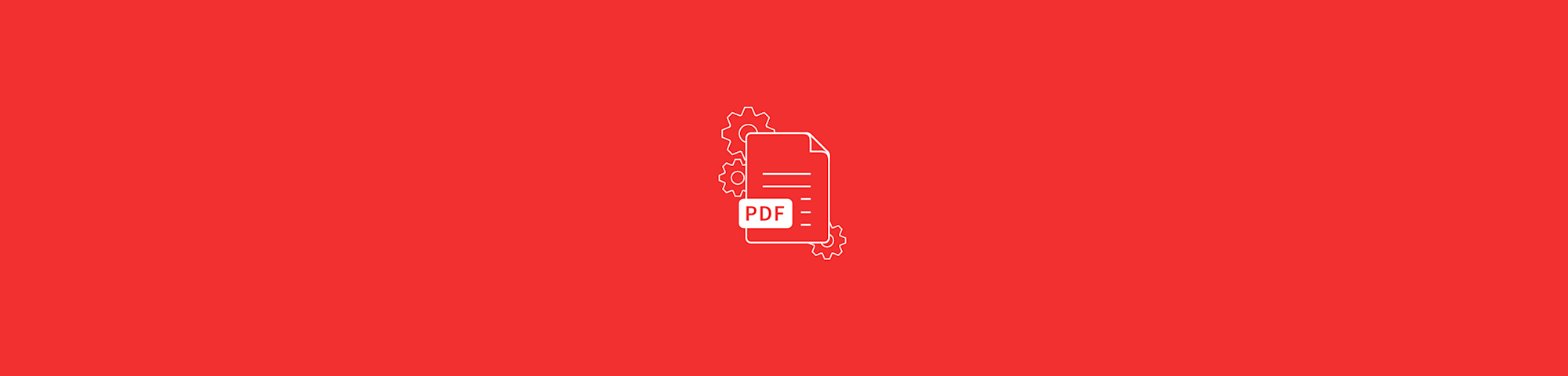
Proteger un PDF con protección por contraseña fuerte nunca había sido tan fácil. ¡También es gratuito, sin registro ni compromisos!
Existen diversas razones por las cuales puede que necesites proteger tus archivos, ya sea por confidencialidad o para prevenir que otros accedan a su contenido y lo alteren. La herramienta más conocida para proteger un PDF es Adobe. Puedes añadir una contraseña a cualquier archivo PDF de tu elección y estar seguro de que nadie podrá acceder a su contenido. El precio de este infame programa es, desafortunadamente, bastante elevado. Así que, si estás buscando proteger por contraseña un archivo PDF sin Acrobat de forma gratuita, no busques más.
¿Cómo proteger archivos PDF?
Dirígete a nuestra herramienta Proteger PDF y arrastra tu PDF.
Elige tu contraseña e ingrésala dos veces. (¡Solo por seguridad!)
Espera a que se realice el cifrado y descarga tu archivo protegido.
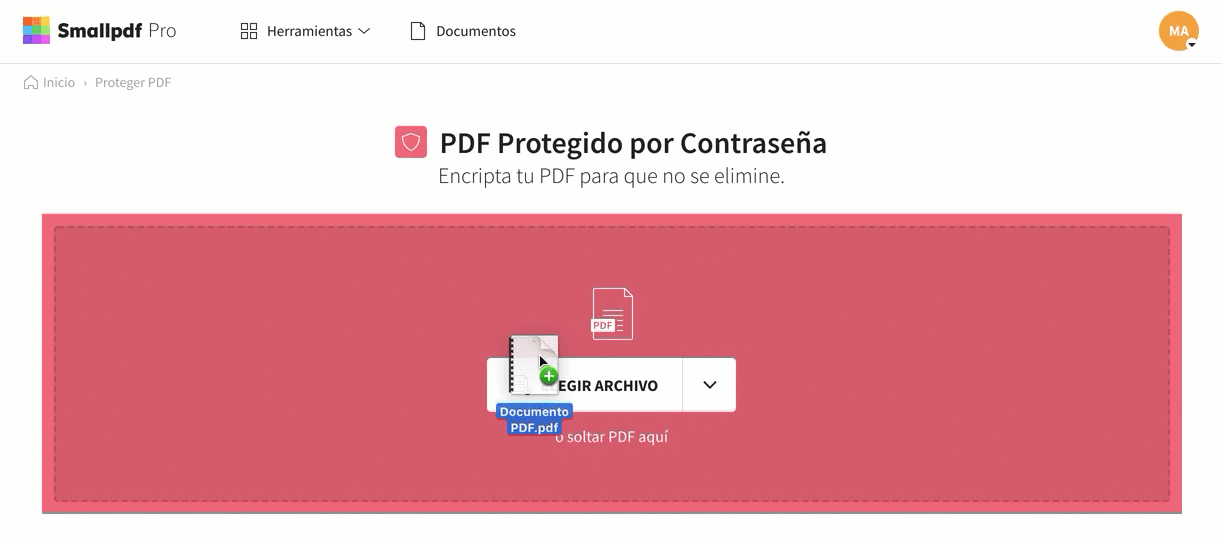
Elige una contraseña fuerte para que nadie pueda descifrarla (excepto tú, esperemos)
¿Mis archivos están seguros con Smallpdf?
Nosotros no almacenaremos tus archivos por más tiempo del que necesitamos para procesar tus cambios y del que necesites para descargar tus productos finales. Después de dos horas, el archivo es eliminado permanentemente de nuestros servidores. Esto debería darte tiempo de sobra para obtener tu documento. La única excepción a la regla de dos horas es cuando cargas archivos PDF en nuestra herramienta eSign y envías una solicitud de firma o cuando compartes un archivo con nuestra función para compartir.
A diferencia de otras herramientas de protección por contraseña, existen medidas de seguridad extra cuando proteges tus archivos con nuestra herramienta Proteger, ya que los encriptamos con AES (Advanced Encryption Standard en inglés) de 128 bits. Esto garantiza que absolutamente nadie pueda ver tus archivos PDF sin conocer la contraseña. Ni siquiera nosotros conocemos tu contraseña, así que ¡guárdala bien y compártela solo con tus confidentes más íntimos! Y, por favor, no uses tu cumpleaños ni el nombre de tu primera mascota.
Dirígete a este artículo que responderá a todas tus preguntas sobre la seguridad de tus archivos y nuestros servicios.
¿Puedo retirar la protección por contraseña?
Tenemos la herramienta Desbloquear PDF que funciona justo para eso. Arrastra tu PDF protegido en la herramienta. Después se te pedirá que demuestres que eres propietario del archivo introduciendo tu contraseña. Y ¡voilà! Una vez que la herramienta haya procesado tu archivo, tu documento será de nuevo un PDF normal.
Como se mencionó anteriormente, nosotros no guardamos tus contraseñas, así que asegúrate de que sea fácil de recordar; de lo contrario, ¡tu documento quedará bloqueado para siempre!
Otras herramientas que podrían ser útiles
Como precaución adicional, también puedes hacer que tu PDF sea de solo lectura para que incluso cuando compartas intencionalmente tu archivo protegido puedas relajarte sabiendo que el destinatario no podrá editar o copiar su contenido. Para hacer esto, dirígete a nuestra herramienta PDF a JPG antes de utilizar la herramienta Proteger PDF, y convierte tu PDF en un archivo de imagen. Cuando esté listo, conviértelo de vuelta a PDF antes de añadir tu contraseña y descargar tu archivo.
Si compartes tu PDF con un grupo selecto de personas, puede que sea buena idea comprimir el archivo para asegurarte de que pueda llegar sin problemas del punto A al punto B. Mientras más pesado sea el archivo, más complicado es compartirlo, entonces estamos aquí para ayudarte a convertir documentos pesados en pequeños y nítidos archivos compartibles. O si piensas enviar varios archivos PDF protegidos a la misma persona, podrías ahorrarte un poco de tiempo uniéndolos en uno solo.
Échale un vistazo a todas las herramientas que puedes utilizar en conjunto con la herramienta Proteger PDF, pero recuerda que deberás hacer estos cambios antes de proteger tu PDF. Por supuesto, podrías siempre remover la contraseña, modificarlo y después protegerlo de nuevo.
Artículo adaptado y traducido por Mario.



